EPOS GSX300は約1万円で買えるゲーミングアンプ。
高いアンプには手が出ないけど、PCゲームの音質は良くしたい。
そんな方におすすめできるPC専用ゲーミングアンプです。
GSX300の音質や使って感じた問題点を紹介します。
GSX300はPC専用ソフトEPOS Gaming Suiteを使わなければ能力が発揮できません。
PS4やPS5、Switch、XBOXなど、家庭用ゲーム機での使用は意味がないと考えてください。
家庭用ゲーム機で使いたいかたは、PS4やSwitchで使えるゲーミングアンプをご検討ください。
EPOS GSX300の特徴

- 本体がコンパクト。
- ボリュームダイヤルとスマートボタンが1つの簡単操作。
- 音の解像度が高く、音質が良い。
- マイク入力の音質がとても良い。
- PC専用ソフトEPOS Gaming Suiteを使わないと、能力が発揮できない。
→PS4やPS5、Switch、Xboxなど、PC以外で使うことは避けた方がいいです。 - バーチャルサラウンドのオン/オフが、LEDの色変化でわかりやすい。
- サウンドとボイスチャットのバランス調整機能は無い。
EPOS GSX300はPCとUSBケーブル1本で接続ができ、とても簡単に高音質化することでできます。
EPOS Gaming Suiteを使うと、イコライザーの調整とバーチャルサラウンドの音響調整、マイク入力設定が可能。
本体に付いている「スマートボタン」にイコライザー切り替えかサラウンドON/OFFどちらかの機能を割り当てられます。
機能が最小限に絞られたゲーミングアンプですが、1万円という価格を考えるとコスパが高いと言えるでしょう。
EPOS GSX300の仕様と外観

| 項目 | 仕様 |
|---|---|
| サイズ | 長さ91 mm × 幅81 mm × 高さ41 mm |
| ケーブルの長さ | 1.2m |
| 重量 | 160g |
| 付属品 | USBケーブル、説明書 |
GSX300の外観

GSX300の正面には、スマートボタンとボリュームダイヤルが付いています。
インターフェイスはこの2つのみ。
スマートボタンには、イコライザー切り替えかバーチャルサラウンドのオンオフを割り当てることができます。

背面にはUSBとヘッドホン、マイクの接続口があります。
ヘッドホンとマイクは3極3.5mmミニプラグ対応です。
ゲーミングヘッドセットでボイスチャットをする場合、接続プラブをヘッドホンとマイクに分岐するケーブルが必要になります。
EPOS GSX300の音質と定位は良い
EPOS SX300は解像度が高く、音にノイズも感じません。
音にくもりが無く、とてもクリアな音質です。
トータル的な音質はASTRO MixAmpやSteelSeries GameDACよりも良いと感じています。
FPSで重要になる定位について距離感が若干分かりにくい気がしますが、方向については全く問題なく聞き分けができました。
音質、定位共に他社製品に負けない能力を持っていると言えます。
バーチャルサラウンドに過度な期待は禁物
EPOS独自の7.1chバーチャルサラウンド。
綺麗な音響ですが、尖ったところはありません。
FPSで使っても足音が良く聞こえた!迫力が増した!と感動することはありませんでした。
マイク音質はかなり良い!
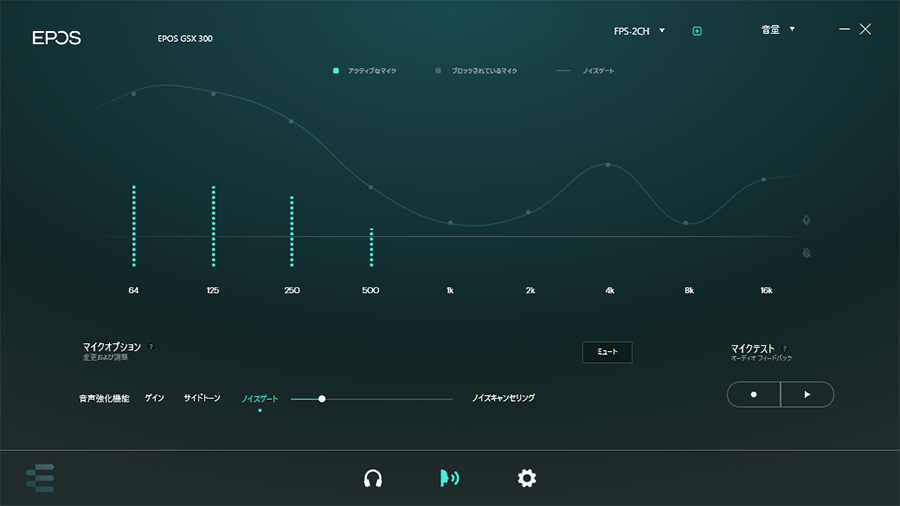
GSX300のマイク入力音質は、ノイズが入らずクリアに聞こえます。
他社製品のゲーミングアンプと比べて、マイク音質は一番良いと感じます。
EPOS Gaming Suiteのマイク設定にある音声強化(音質調整)やノイズゲートがとても優秀。
ボイスチャットはもちろんYoutubeでのゲーム配信などにも十分使える音質です。
EPOS Gaming Suiteでできること
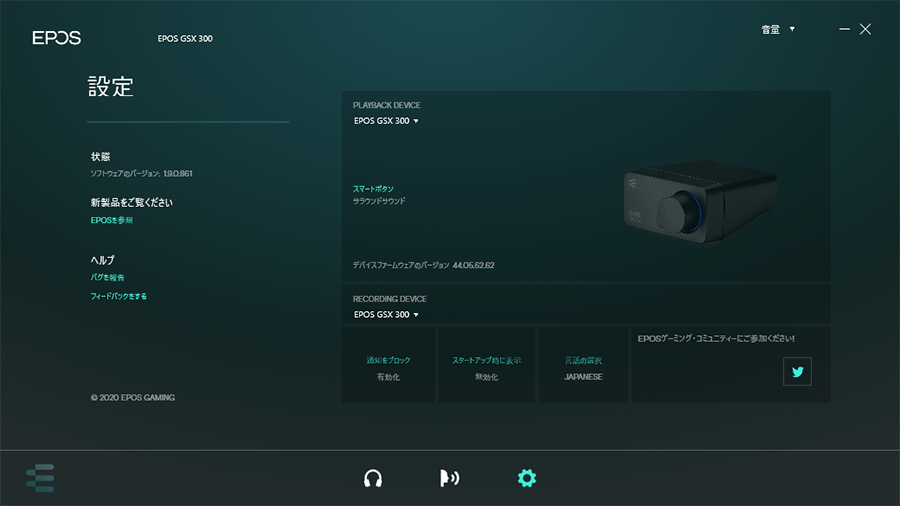
EPOS Gaming SuiteはPC専用アプリケーションです。
GSX300の能力を引き出すには、EPOS Gaming Suiteと一緒に使う必要があります。
EPOS Gaming Suiteを使うことで、以下の調整を行うことができます。
- イコライザー調整
- バーチャルサラウンド
- マイク設定
イコライザー調整
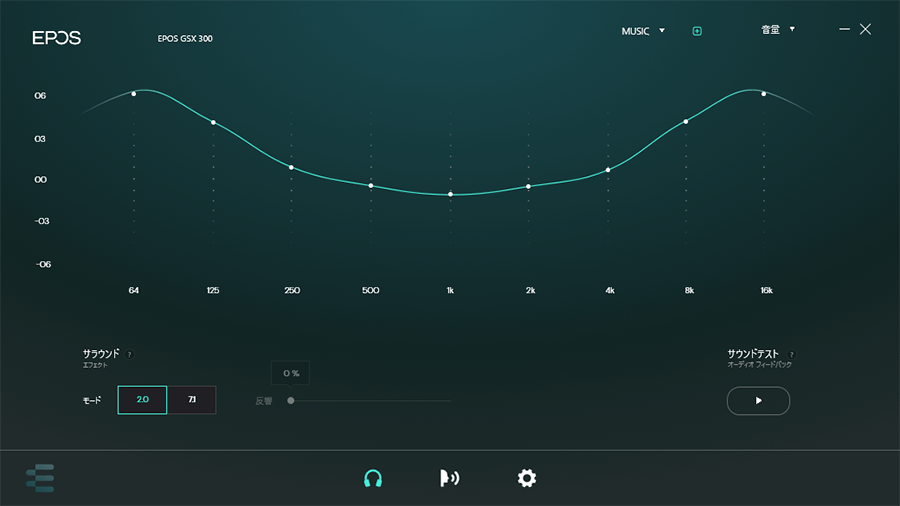
EPOS Gaming Suiteのイコライザー調整では、9種の周波数帯域が調整できます。
以下の4つが初期プリセットとして入っています。
- MUSIC
- ESPORT
- MOVIE
- FLAT
自分で調整したイコライザーも保存ができ、切替をしながら使う事も可能です。
バーチャルサラウンド設定
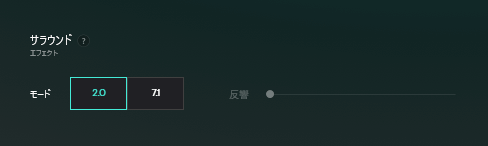
EPOS Gaming Suiteのイコライザー設定画面左下にバーチャルサラウンドの切り替えがあります。
モードを2.0にするとステレオサウンド。7.1にするとバーチャルサラウンドになります。
7.1バーチャルサラウンドを選択したとき「反響」のバーが動かせるようになり、音の反響強さが調整できます。

バーチャルサラウンドがオンになっていると、本体のLEDが赤色に光ります。
スマートボタンに割り当てられる機能

EPOS GSX300はスマートボタンには以下の機能を割り当てできます。
- イコライザー切り替え
- サラウンドのオン/オフ
スマートボタンへの割り当ては1つだけなので、どちらかの機能しか使うことができません。
サンプルレートが16ビット、48000Hz(DVDの音質)に固定される
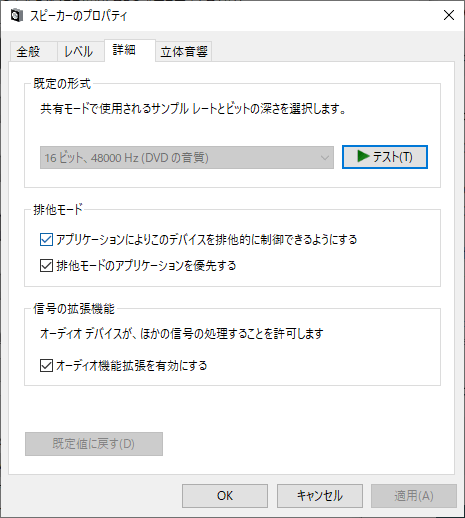
EPOS Gaming Suiteをインストールするとスピーカーのプロパティにある、サウンドのサンプルレートが「16ビット、48000Hz(DVDの音質)」に固定されます。
16ビットに固定されるのは公式の仕様です。
24ビットサウンドは選択できなくなりますが、その代わりイコライザーやバーチャルサラウンドが使えるようになります。
EPOS Gaming Suiteを使わなかった場合、PCのオンボードサウンドと大きな違いは感じませんでした。基本的にEPOS Gaming Suiteが無いとGSX300を使うメリットは感じられないでしょう。
GSX300で気になる点
EPOS GSX300を使って感じた気になる点を紹介します。
サンプルレート24bitが選べなくなる問題に関してはEPOSへ問い合わせをして解決しました。
サンプルレート24bitが選べなくなる
EPOS Gaming Suiteをインストールすると「16ビット、48000Hz(DVDの音質)」に固定されます。
一度16ビットに固定されると、EPOS Gaming Suiteをアンインストールをしても「2チャンネル、24ビット、48000Hz(スタジオの音声)」が選べなくなってしまいます。←解決しました。
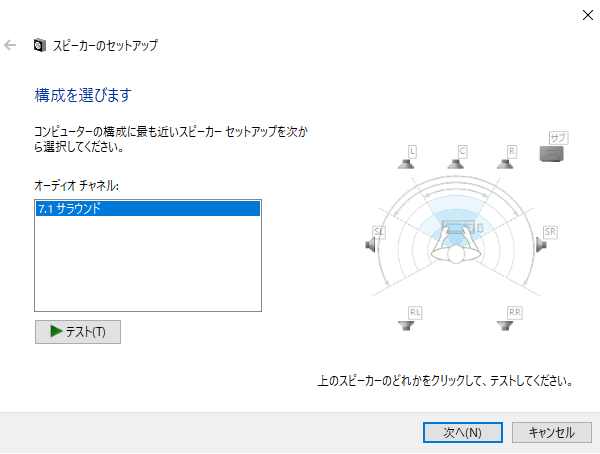
また、オーディオチャンネルにステレオが無くなり「7.1 サラウンド」しか選べなくなります。
オーディオチャンネルは7.1 サラウンドしか選べませんが、EPOS Gaming Suiteのイコライザー設定画面で「2.0」を選べばステレオサウンドになりますので、使用には問題はありません。
サンプルレート24bitが選べなくなる問題の解消方法は不明で、EPOSへ問い合わせ中です。←EPOS様より回答をいただき、解決することができました。
サンプルレート24bitを選べるように戻す方法
EPOS Gaming Suiteをインストールすると「2チャンネル、24ビット、48000Hz(スタジオの音声)」が選べなくなります。再度選べるようにするには、EPOS Gaming Suiteのアンインストールとドライバーの削除が必要です。
サンプルレート24bitを使いたい場合は、以下の手順を参考にしてください。
EPOS Gaming Suiteをアンインストール後、以下のフォルダも削除しておいてください。
C:¥ProgramData\EPOS\Gaming Suite
デバイスマネージャーでEPOS GSX 300を右クリック。
デバイスのアンインストールを行います。
デバイスのアンインストールが終わったら、PCからGSX300を抜きます。
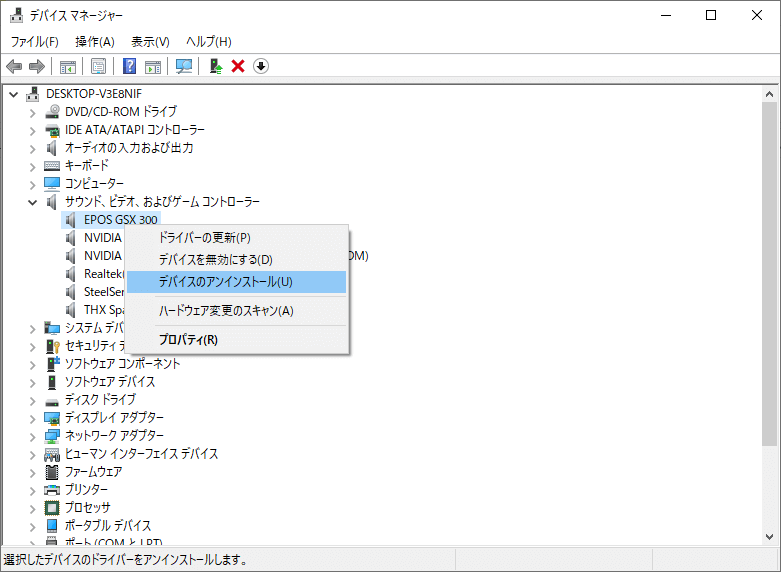
PCを再起動してください。
再起動完了後、GSX300を接続。
プロパティの詳細を確認すると、2チャンネル24bitが復活しています。
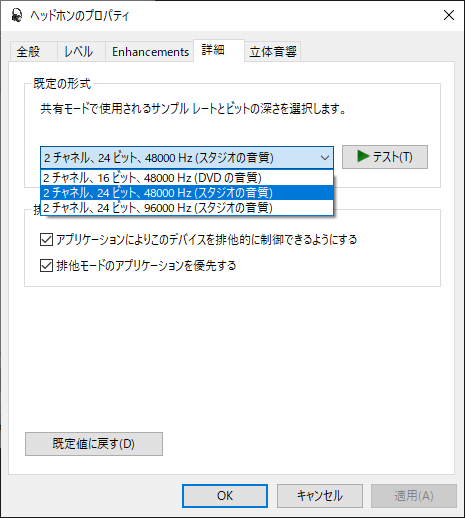
これで2チャンネル24bitが使えるようになります。
USBハブ経由は動作が不安定になります
セルフパワーのUSBハブ経由で接続を行ったとき、GSX300がPCに認識されないことがあります。
PC立ち上げ直後や使用中にGSX300を突然認識しなくなることがあり、動作が不安定になりました。
この問題は、PCに直接接続することで解消しました。
USBハブ経由をお考えの方は気を付けてください。
音の再生が止まったとき、プツプツノイズが出ることがある
Youtubeや音楽の再生を停止したとき、プツッっと小さなノイズが聞こえます。
GSX300が省電力になるのかな?
無音になった直後と無音状態が続いているときに、ときどきプツッと聞こえるノイズ音が少し気になります。
ゲーム中や動画視聴中、音楽鑑賞中は全く問題ないのでそれほど気にならないかもしれませんが、念のため記載しました。
EPOS GSX300はPCユーザーならおすすめできます
- サウンドとボイスチャットのバランス調整機能が無い。
- PC専用ソフトEPOS Gaming Suiteを使わないと、能力をフルに発揮できない。
→PS4やSwitch、Xboxなど、家庭用ゲーム機で使うのは避けた方がいいです。 - マイクとヘッドホンの分岐ケーブルは付属してほしかった。
- USBハブ経由で接続すると、PCにが認識されない、接続が切れるなど不安定。
- 本体のデザインが良くてコンパクト。
- 解像度が高く、音質が良い。
- マイク入力の設定が細かくできる。
- マイク入力の音質がとても良い。
- ボリュームダイヤルの反応が良く、操作がしやすい。
- バーチャルサラウンドのオン/オフがLEDの色変化でわかりやすい。
1万円で手軽に音質強化ができるGSX300。
本体がコンパクトでデザインもスタイリッシュ。
音質がとてもよく、バーチャルサラウンドの音響強度が調整できるのが良いですね。
イコライザー調整が細かくできるので、ゲームだけでなく映画や音楽にも使いやすい。
PCユーザーにおすすめできる高コスパのゲーミングアンプです。














コメント
コメント一覧 (2件)
GSX300で24bit/7.1chサラウンドに対応する予定である旨が
製品のHPに記載されてましたがその内容は現在削除されています
なぜ削除されたのかはサポートにお問い合わせしていただくとして
確かな情報との差異がありますので補足させていただきました。
ななしさん
ご指摘ありがとうございます。
情報削除されているのですね。
こちの記事内の記述を取り消しさせていただきました。